Styl i zachowanie
Zakładka zapewnia dostęp do szeregu opcji umożliwiających konfigurację wyglądu oraz zachowania atrybutu.
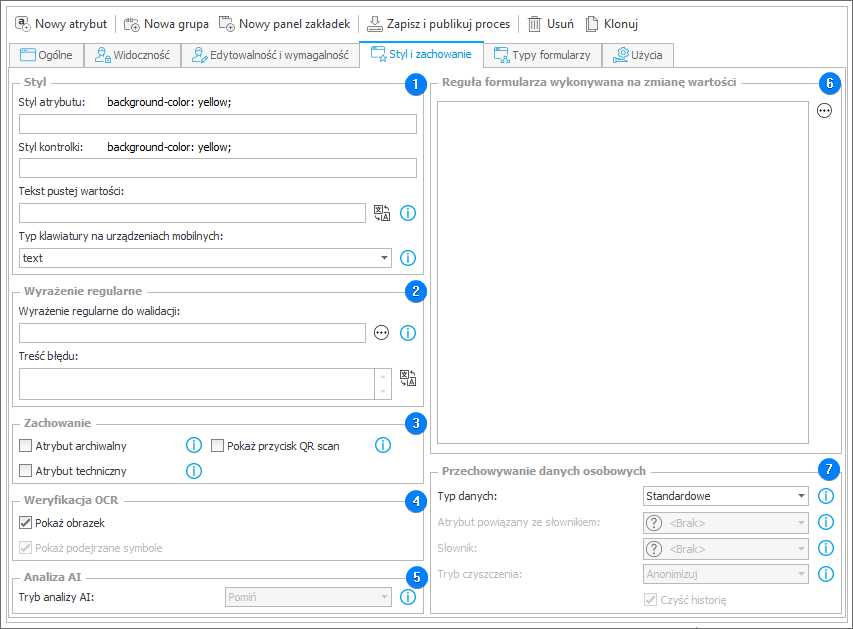
1. Styl
- Styl atrybutu – możliwość edycji wyglądu nazwy pola wyświetlanego w formularzu za pomocą języka CSS (Cascading Style Sheets).
- Styl kontrolki – możliwość edycji wyglądu wartości pola wyświetlanego w formularzu za pomocą języka CSS (Cascading Style Sheets).
- Tekst pustej wartości – pole pozwala na wprowadzenie statycznego tekstu wskazówki wyświetlanego w formularzu jako tekst zastępczy wewnątrz atrybutu, w przypadku gdy wartość atrybutu jest pusta.
- Typ klawiatury na urządzeniach mobilnych – lista wyboru pozwala określić tryb wprowadzania danych, który ma bezpośredni wpływ na typ klawiatury wyświetlanej w trakcie edycji wartości atrybutów na urządzeniach z klawiaturą ekranową (w tym na urządzeniach mobilnych). Typ klawiatury ekranowej zależy od konkretnego urządzenia oraz systemu operacyjnego, w którym wyświetlany jest formularz. Dlatego, zmieniając ten parametr, należy brać pod uwagę możliwość niespójnego zachowania tego samego atrybutu na różnych urządzeniach.
Dodatkowe informacje na temat edycji wyglądu atrybutów i kontrolek można znaleźć w ARTYKULE dostępnym na blogu technicznym.
2. Wyrażenia regularne
Sekcja pozwala tworzyć wyrażenia regularne i ewentualne treści błędów wyłącznie dla atrybutów tekstowych.
- Wyrażenia regularne do walidacji – pole umożliwia wstawienie wyrażenia regularnego opisującego dopuszczalną formę wartości wstawianej w atrybucie. Przycisk Kreator znajdujący się obok tego pola przenosi użytkownika na stronę internetową ułatwiającą tworzenie wyrażeń regularnych.
- Treść błędu – wstawiony w tym polu tekst wyświetlany jest jako komunikat o błędzie, w przypadku gdy wartość wstawiona w atrybucie nie odpowiada formie określonej wyrażeniem regularnym.
3. Zachowanie
-
Atrybut archiwalny – zaznaczenie pola wyboru powoduje, że atrybut nie jest wysyłany w wiadomościach e-mail w liście atrybutów, nie jest renderowany w formularzu (nie jest dostępny poprzez JavaScript) oraz nie jest zwracany w WebService dla urządzeń mobilnych. Atrybut jest natomiast pokazywany w historii.
-
Atrybut techniczny – zaznaczenie pola wyboru powoduje, że atrybut nie jest wysyłany w wiadomościach e-mail w liście atrybutów, jest pokazywany w historii i formularzu tylko w trybie administratora oraz jest dostępny przez JavaScript w każdym trybie.
-
Pokaż przycisk QR scan – zaznaczenie opcji udostępnia przycisk skanowania kodów QR w kontrolce atrybutu na formularzu. Widoczność przycisku może być również niezależnie kontrolowana przez reguły formularza SHOW QR oraz HIDE QR.
4. Weryfikacja OCR
- Pokaż obrazek – po zaznaczeniu pola wyboru wyświetlany jest obrazek zeskanowanego fragmentu poniżej odpowiadajacego mu pola w formularzu.
- Pokaż podejrzane symbole – w przypadku kroku weryfikacji OCR opcja umożliwia pokazanie pod atrybutem wartości (wykrytej przez silnik FlexiCapture) wpisanej do atrybutu z oznaczeniem symboli, które mogły zostać źle rozpoznane przez silnik FlexiCapture.
5. Analiza AI
- Tryb analizy AI – lista wyboru umożliwia wybranie, czy dany atrybut ma być brany pod uwagę podczas analizy AI elementu. Dostępne opcje do wyboru:
Pomiń – pomija atrybut w analizie AI.
Podział na kroki – zostaną utworzone reguły analizy AI dla poszczególnych kroków obiegu.
Bez podziału na kroki – zostaną utworzone ogólne reguły AI dla wszystkich kroków obiegu.
6. Reguła formularza wykonywana na zmianę wartości
Reguły, które zostaną wykonane po zmianie wartości atrybutu, jeżeli skonfigurowano go jako widoczny. Aby otworzyć edytor wyrażeń ułatwiający tworzenie reguł, należy nacisnąć ikonę wielokropka znajdującą się po prawej stronie. Pole to nie jest używane w przypadku atrybutów typu Tabela danych i Wiersz danych oraz kontrolek użytkownika.
7. Przechowywanie danych osobowych
- Typ danych – lista wyboru pozwala określić, czy atrybut przechowuje dane osobowe lub dane wrażliwe (określone w rozporządzeniu o ochronie danych osobowych). Oznaczenie atrybutu jako przechowującego dane osobowe lub dane wrażliwe ma wpływ na zakres działania akcji usuwania danych osobowych, która modyfikuje (anonimizuje) wartości atrybutów oznaczonych jedynie w ten sposób. Dostępne są trzy opcje:
Standardowe – atrybut nie przechowuje danych osobowych. Nie zostanie on uwzględniony w akcji usuwania danych osobowych.
Dane osobowe – atrybut przechowuje dane osobowe (określone w rozporządzeniu o ochronie danych osobowych). Atrybut będzie uwzględniany w akcji usuwania danych osobowych.
Dane wrażliwe – atrybut przechowuje dane wrażliwe (określone w rozporządzeniu o ochronie danych osobowych). Atrybut będzie uwzględniany w akcji usuwania danych osobowych. Z perspektywy akcji usuwania danych osobowych dane wrażliwe traktowane są tak samo jak dane osobowe. Rozróżnienie istnieje po to, aby zachować spójność z RODO i przejrzystość konfiguracji.
W przypadku wybrania opcji Dane osobowe lub Dane wrażliwe sposób modyfikacji wartości atrybutu przez akcję usuwania danych osobowych zależy od konfiguracji Trybu czyszczenia ustawionej dla tego atrybutu lub procesu.
- Atrybut powiązany ze słownikiem – konfiguracja pozwala wskazać inny atrybut w procesie, który przechowuje identyfikator wskazujący na element słownika, z którego pochodzą dane osobowe. W takim przypadku zostanie utworzone powiązanie między słownikiem, elementem słownika (jego ID) i wartością atrybutu.
Powiązanie to pozwala prześledzić, z jakiego elementu słownika danych osobowych konfigurowany atrybut zaczerpnął wartość. Dzięki temu akcje, które usuwają lub modyfikują (anonimizują) dane osobowe, mogą odnaleźć wszystkie miejsca, w których zaczerpnięto dane ze wskazanego elementu słownika.
Jeżeli atrybut czerpie dane bezpośrednio ze Słownika danych osobowych (którym może być proces lub źródło danych), opcja ta będzie wyszarzona, ponieważ atrybut sam zachowa identyfikator elementu słownikowego, z którego zaczerpnął dane.
Jeżeli atrybut nie czerpie danych osobowych bezpośrednio ze Słownika danych osobowych (np. został ustawiony automatycznie przy wyborze opcji z atrybutu wyboru), konieczne jest wskazanie innego atrybutu w procesie, który przechowuje identyfikator elementu słownikowego.
Brak – wartość może pozostać ustawiona, jedynie w przypadku gdy proces został skonfigurowany jako Słownik danych osobowych (zakładka Ustawienia RODO w konfiguracji procesów). - Słownik – słownik danych osobowych, do którego odnosi się identyfikator elementu słownika. Słownikiem danych osobowych może być odpowiednio skonfigurowany proces lub źródło danych.
Powiązanie między elementem słownika danych osobowych a konkretnym atrybutem procesu pozwala prześledzić, z jakiego elementu słownika danych osobowych atrybut zaczerpnął wartość. Dzięki temu akcje, które usuwają lub modyfikują (anonimizują) dane osobowe, mogą odnaleźć wszystkie miejsca, w których zaczerpnięto dane ze wskazanego elementu słownika. - Tryb czyszczenia – lista wyboru pozwala określić, w jaki sposób akcja usuwania danych osobowych zmodyfikuje dane przechowywane przez atrybut.
Akcje (czyszczące dane osobowe) uruchomiane są dla wybranego elementu słownika i modyfikują wszystkie atrybuty, które zaczerpnęły wartość z wybranego elementu słownika. Dostępne opcje:
Anonimizuj - dane osobowe zostaną poddane anonimizacji, ich wartość zostanie zmieniona i będzie nieczytelna.
Usuń – element obiegu zawierający dane osobowe zostanie usunięty w całości z bazy operacyjnej (dostęp do elementu nie będzie możliwy). Wybranie wartości Usuń spowoduje usunięcie całego elementu niezależnie od konfiguracji pozostałych atrybutów przechowujących dane osobowe.
Pozostaw - akcja usuwania danych osobowych pozostawi wartość atrybutu niezmienioną (nadal możliwy będzie odczyt wartości). - Czyść historię – parametr pozwala określić, czy skonfigurowana reguła czyszczenia danych osobowych będzie również stosowana dla danych historycznych (historia atrybutu).
Dodatkowe informacje na temat konfiguracji warunkowego wyświetlania atrybutu można znaleźć w ARTYKULE dostępnym na blogu technicznym.